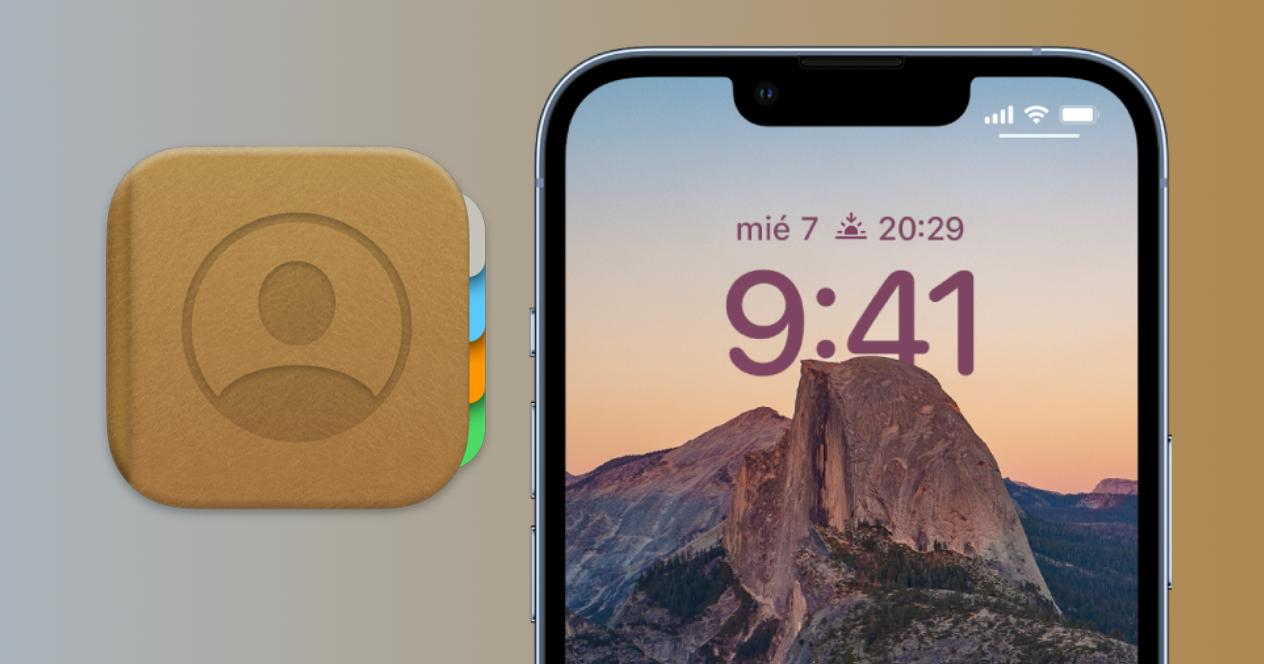Antes, borrar diversos contactos a la vez en el iPhone podía ser una tarea tediosa que consumía mucho tiempo. Pero con la llegada de iOS 17, todo eso ha cambiado drásticamente. Te explicamos cómo ahora puedes eliminar de forma rápida y sencilla múltiples contactos a la vez.
Ahora, la eliminación de varios contactos se ha vuelto tan sencilla que te resultará ridículo que hayamos tenido que esperar tanto para tener esta opción. Ahora sí, aprovecha esta característica y limpia tu lista de contactos de manera rápida, sin importar si tienes un iPhone 15 o un modelo más antiguo, lo único que necesitas es estar actualizado a iOS 17.
¿Cómo borrar múltiples contactos en tu iPhone?
Con la última actualización de iOS, Apple ha introducido una característica muy esperada: la capacidad de eliminar múltiples contactos de una sola vez. Olvídate de la molestia de seleccionar y borrar uno por uno. Ahora puedes simplemente deslizar tu dedo sobre un grupo de contactos y eliminarlos todos de golpe.
Si llevas tiempo deseando poner en práctica esta función en tu iPhone, sigue estos pasos para empezar a limpiar tu lista de contactos en el iPhone:
- Abre la aplicación «Contactos» o ve a la aplicación «Teléfono» y selecciona «Contactos» en el menú inferior.
- Encuentra los contactos que deseas eliminar.
- Usa dos dedos para seleccionar un contacto y, luego, desliza hacia arriba o hacia abajo para seleccionar varios contactos a la vez. Sabrás que se han seleccionado cuando se resaltan en gris.
- Una vez hayas seleccionado todos los contactos que desees borrar, simplemente deja de realizar el gesto con tus dedos.
- Realiza una pulsación larga en los contactos seleccionados, y un menú emergente aparecerá, ofreciéndote opciones como «Copiar«, «Compartir» o «Eliminar«. Toca «Eliminar».
¡Y eso es todo! Ahora puedes eliminar múltiples contactos de una sola vez en tu iPhone de una manera sorprendentemente simple y rápida, gracias a iOS 17.
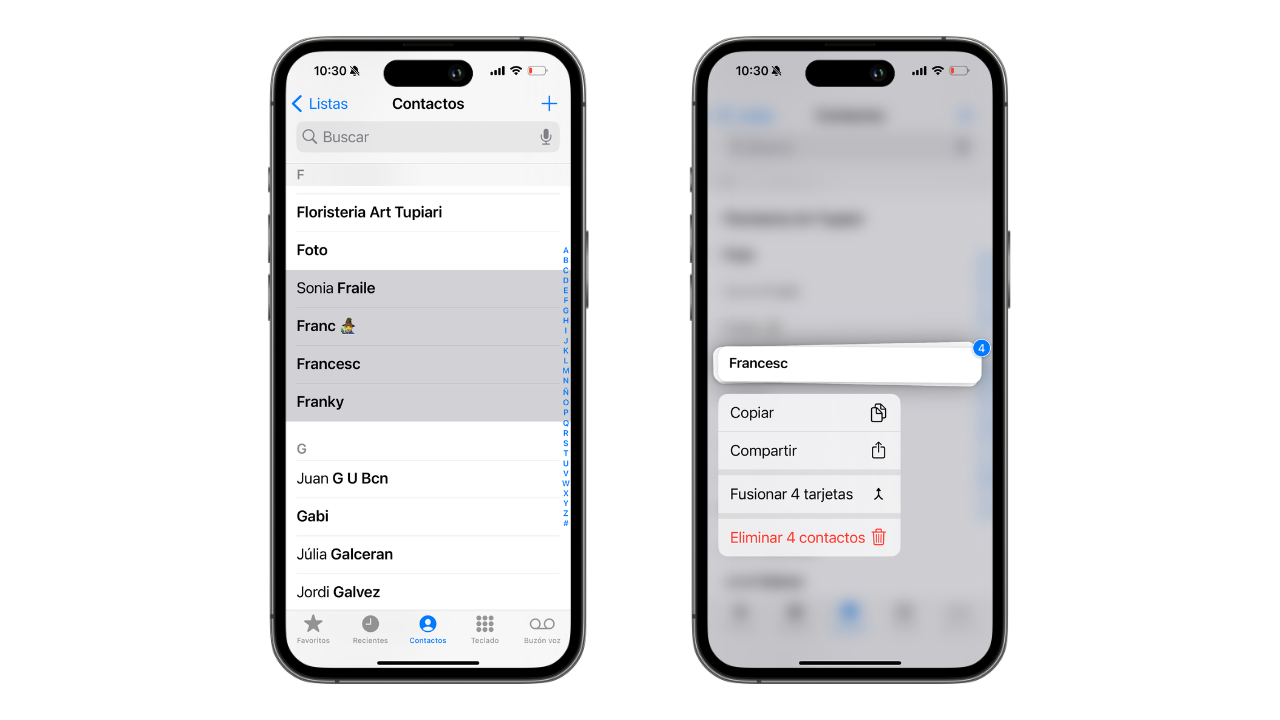
¿Cómo eliminar de contactos que no están en orden? Usando iCloud
Si los contactos que quieres eliminar no están en orden secuencial, puedes seguir otro método. Utilizar iCloud en tu Mac te proporciona un mayor control sobre los contactos que quieres eliminar, aunque es un poco más complicado. Sin embargo, este método te permite seleccionar contactos no contiguos y eliminarlos de manera también bastante rápida. A continuación te explicamos cómo:
Si utilizas iCloud para respaldar tus contactos, cualquier cambio realizado en la información de contacto se refleja automáticamente en todos tus dispositivos Apple, ya sea en iOS o macOS. Para eliminar varios contactos desde tu Mac, sigue estos pasos:
- Visita iCloud.com en tu Mac e inicia sesión con tu ID de Apple y contraseña.
- En la página principal, selecciona «Contactos«.
- Selecciona los contactos que deseas eliminar manteniendo presionada la tecla Comando o Control en el Mac.
- Desplázate hacia abajo y selecciona otros contactos que desees eliminar.
- En el panel derecho, encontrarás la opción de «Eliminar Contactos«.
- En la ventana emergente de confirmación, elige «Eliminar«.

Una vez realizado este proceso, los contactos seleccionados se eliminarán en todos tus dispositivos. Puedes verificar que los contactos han desaparecido accediendo a la aplicación «Contactos» en tu iPhone, y lo mejor de todo, estos contactos también desaparecerán de tus otros dispositivos, como el iPad y el Mac.
La importancia de mantener organizados tus contactos
La organización de contactos en tu dispositivo iOS puede parecer una tarea algo aburrida, pero se trata en realidad de una tarea importante. Mantener una lista de contactos limpia y bien organizada puede mejorar la forma como te comunicas. Aquí hay algunas razones por las cuales la organización de contactos es importante y vale la pena tenerla en cuenta:
- Acceso rápido a contactos relevantes: cuando tu lista de contactos está ordenada, puedes acceder rápidamente a las personas o empresas con las que te comunicas con mayor frecuencia. Esto es más útil en situaciones de emergencia o cuando necesitas ponerse en contacto con alguien de manera urgente.
- Evitar confusiones: la duplicación de contactos o nombres similares puede llevar a malentendidos y errores en las llamadas y los mensajes. Organizar tus contactos te permite identificar y eliminar duplicados, lo que reduce las posibilidades de enviar mensajes o realizar llamadas a la persona equivocada.
Además, la eliminación de múltiples contactos en tu iPhone no es solo una cuestión de organización, también es una cuestión de privacidad y seguridad de datos. Cada contacto en tu lista generalmente incluye información personal como números de teléfono, direcciones de correo electrónico y, en algunos casos, detalles adicionales como cumpleaños o aniversarios. Mantener contactos innecesarios o no deseados en tu lista aumenta el riesgo de que esta información sensible pueda ser comprometida en caso de pérdida o robo de tu dispositivo.
También es cierto que mantener contactos no deseados en tu lista de contactos puede llevar a recibir mensajes no deseados, llamadas o correos electrónicos no deseados. Esto puede ser una fuente de molestias, interrupciones y, en algunos casos más extremos, situaciones de acoso. Por lo que mantener tu lista de contactos organizada y libre de contactos innecesarios no solo te ayuda a ser más eficiente en tu comunicación, sino que también es importante para proteger tus datos personales y controlar tu privacidad.